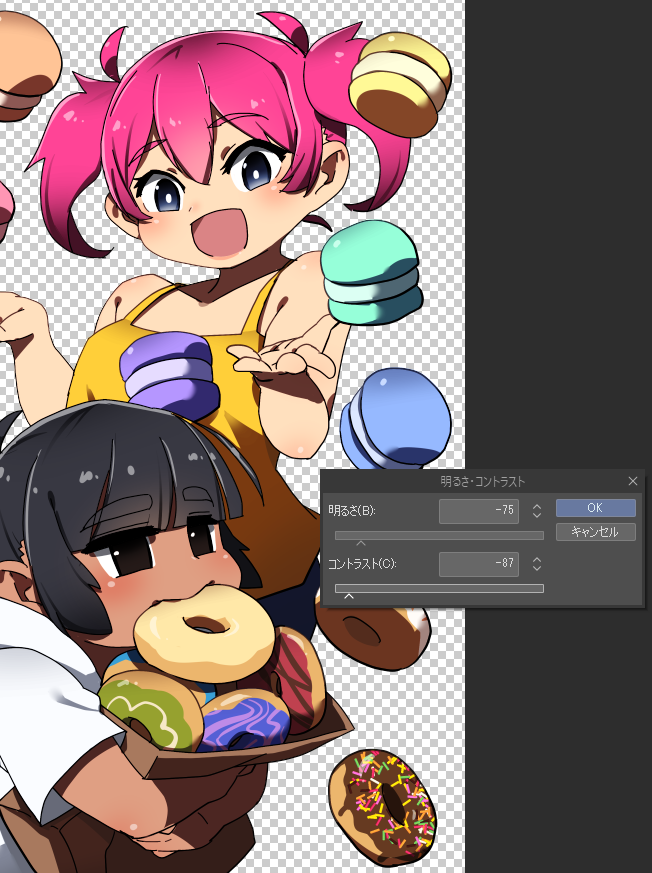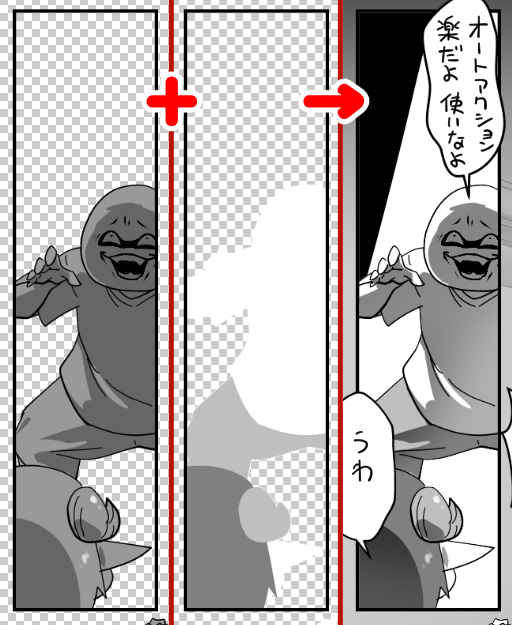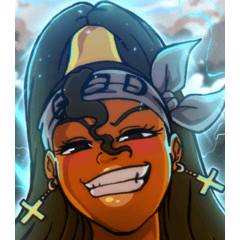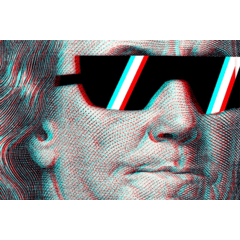グレーとカラーの情報から影色を作成するオートアクションです。
使い方に手順がありますので、解説を確認してください。
⚠️オートアクション実行前にファイルの保存を行いましょう⚠️

このオートアクションは影の濃淡を指定するグレーのレイヤー(1)と、色を指定するカラーのレイヤー(2)から影色(3)を作成するオートアクションです。
解説動画を用意していますのでこちらも合わせて確認してください。
CLIP STUDIO 影色作成オートアクション 解説 前編 使い方https://youtu.be/3d8ZMt5SKcw
■オートアクションを再生するにあたって必須な手順
サンプルファイル1.clip
https://drive.google.com/file/d/14Yk0Wu_LYY4bMb147KpZEa7endn7Kp4W/view?usp=sharing

- カラーとグレーの2つのレイヤーが存在し、かつカラーのレイヤーの並び順が上である事を確認する。更にカラーのレイヤーを選択状態にする。
- 影色作成オートアクションを選択し、再生ボタンを押す。
■カラーとグレーのレイヤーの作成方法

- カラーのレイヤーは標準となる色で塗ってください。(1)
- グレーのレイヤーは明度(V)もしくは輝度(L)が60%のグレーを基準に、60%より低ければ影色は暗く、高ければ白に近付く色が作成されます。60%のグレーを基準としたグレーで塗ってください。(2)
■作成された影色の調整とレイヤーの説明
解説動画を用意していますのでこちらも合わせて確認してください。
CLIP STUDIO 影色作成オートアクション 解説 後編 調整
https://youtu.be/J9zWFXqLgcg

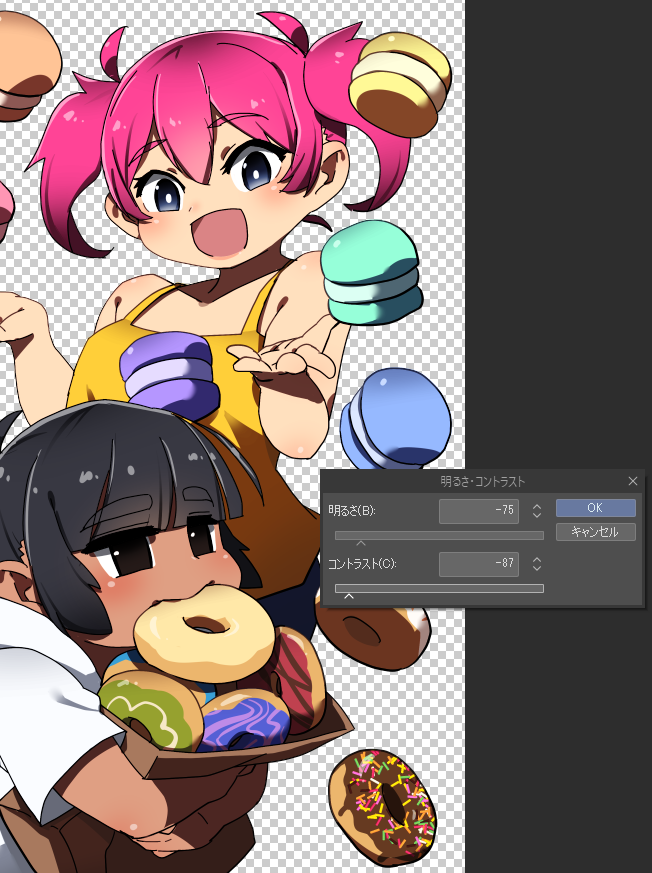 調整確認用サンプルファイル2.cliphttps://drive.google.com/file/d/1w5y1IEnhQhVFa9JqqQTm1qP9cnEizZoC/view?usp=sharing
調整確認用サンプルファイル2.cliphttps://drive.google.com/file/d/1w5y1IEnhQhVFa9JqqQTm1qP9cnEizZoC/view?usp=sharing

 60~100のグレーの白に近付く色
60~100のグレーの白に近付く色
 0~20のグレーの黒に近付く色
0~20のグレーの黒に近付く色
 0~40のグレーの青みがかった色
0~40のグレーの青みがかった色 0~40のグレーの彩度・明度
0~40のグレーの彩度・明度
 高彩度の緑を青に寄せる
高彩度の緑を青に寄せる 低明度の明るさ・コントラスト
低明度の明るさ・コントラスト 低彩度の色相
低彩度の色相 低彩度の明るさ・コントラスト
低彩度の明るさ・コントラスト 全体の色相
全体の色相 全体の明るさ・コントラスト
全体の明るさ・コントラスト
 赤~紫周辺の色を青に寄せる
赤~紫周辺の色を青に寄せる
 緑周辺の色を青に寄せる
緑周辺の色を青に寄せる
- レイヤー名「5 : 低明度」ではカラーのレイヤーで指定した明度(V)が0~70%の色が対象になります。
- レイヤー名「6 : 低彩度色相」「7 : 低彩度」ではカラーのレイヤーで指定した彩度(S)が0~20%の色が対象になります。
調整確認用サンプルファイル3.cliphttps://drive.google.com/file/d/15tADPusocCi6VC6Wyl-kHqnd0_Bz54sh/view?usp=sharing
■カラーとグレーのレイヤーをフォルダに置き換える
- カラーとグレーのレイヤーはフォルダに置き換える事ができます。
- カラーとグレー用のフォルダを作成し、それぞれの中にカラーとグレーの情報のレイヤーを作成してください。
- 影色オートアクションを再生する際にはフォルダを閉じ、レイヤーの時と同じくカラーのフォルダを上に並び替え、カラーのフォルダを選択してから再生してください。
サンプルファイル1_フォルダ版.cliphttps://drive.google.com/file/d/1InhaGprIpso04G-jDW2cfY8yxtGtRPnL/view?usp=sharing
■その他
- 「選択範囲が作成されませんでした。」「現在 選択範囲を反転 は、実行できません。実行しますか?」といったダイアログが表示される場合はそのまま「OK」まはた「はい(Y)」を選択してください。カラーのレイヤーに赤に近い色を使用していなかったり、特定の範囲の彩度、明度が使用されていない場合に表示されます。
- 同じ白の影でも彩度(S)を少し上げると、カラーサークルに近い青い灰色などが作られます。
- 私はグレースケールで印刷する漫画も影色作成オートアクションを使って作成しています。楽だよ!
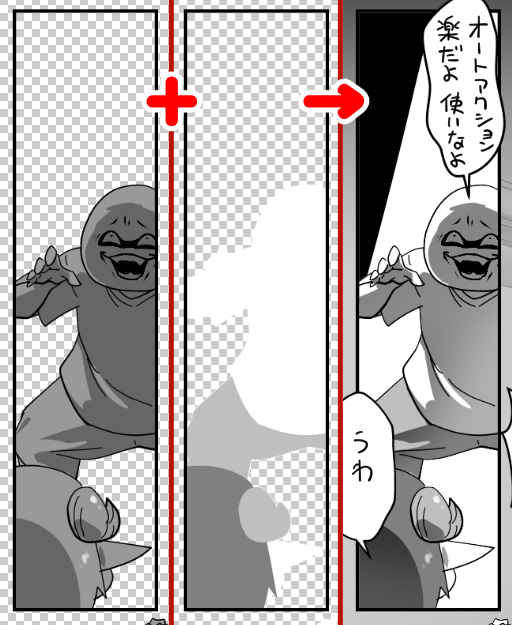
CLIP STUDIO PAINT PRO Version: 2.0.1にて動作を確認しています。